Cómo realizar pruebas de estrés de forma segura en su CPU, GPU y RAM overclockeadas
Las pruebas de estrés son un recurso vital para tener en su arsenal de mantenimiento tecnológico. El overclocking de una PC puede provocar inestabilidades, y las pruebas de estrés tienen como objetivo identificar cualquier problema antes de que ocurra durante el uso real.
Las pruebas de estrés comprueban la estabilidad de su PC llevándola al límite. Cuando termine de leer este artículo, podrá probar su CPU, GPU y RAM.
Una breve introducción a las pruebas de estrés
Las pruebas de estrés funcionan impulsando el rendimiento de su PC al máximo, lo que lleva las lecturas de temperatura y uso a sus límites. Si una PC pasa una prueba de esfuerzo, se considera estable. Las PC inestables funcionarán mal y se apagarán para evitar que sus componentes sufran daños.
Sin embargo, tenga en cuenta que estas pruebas a veces pueden ser engañosas. Por ejemplo, los componentes de las pruebas de estrés pueden elevar su temperatura tanto que la PC se apaga debido al sobrecalentamiento en lugar de a la inestabilidad. Por lo tanto, para realizar una prueba de esfuerzo precisa de su PC, necesitará algunos programas de monitoreo.
Uso de programas de seguimiento durante las pruebas de estrés
Deberá controlar las temperaturas de su PC, las lecturas de voltaje y las velocidades del reloj para asegurarse de que todo vaya bien. CPUID HWMonitor lo ayudará aquí al proporcionar lecturas de temperatura y velocidad del reloj en tiempo real.
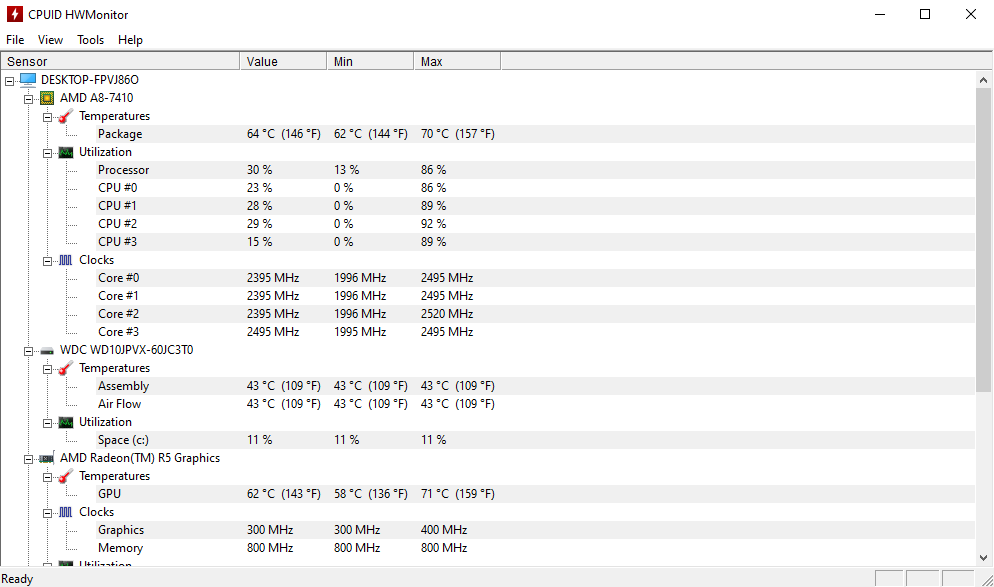
Cuando se trata de software de monitoreo completo, MSI Afterburner se destaca. Afterburner proporciona lecturas de temperatura y uso en tiempo real y le permite controlar la velocidad del ventilador de su GPU. Esto significa que puede proporcionar enfriamiento en tiempo real aumentando la velocidad del ventilador para su GPU.

También lo convierte en una práctica herramienta de overclocking para su GPU. Mantenga una vista cuidadosa de sus lecturas de temperatura durante una prueba de esfuerzo.
Si la temperatura de su GPU alcanza los 80 ° C durante poca o ninguna actividad, una prueba de esfuerzo puede sobrecalentar su PC antes de que la prueba pueda generar resultados. Como tal, considere medidas para enfriar su PC antes de realizar la prueba. Además, recuerde cerrar todos los programas extraños además de su software de monitoreo y software de prueba de esfuerzo.
Asesoramiento sobre pruebas de estrés
Las pruebas de estrés pueden parecer un proceso casual, pero las pruebas de estrés adecuadas requieren una atención cuidadosa. Antes de la prueba de esfuerzo, asegúrese de hacer lo siguiente.
1. Asegúrese de que su hardware alcance el 100% de uso
Las pruebas de estrés no se utilizan para evaluar su desempeño. Están destinados a maximizar su rendimiento y ver cómo lo maneja su PC. Asegúrese de que sus piezas, ya sea su CPU o GPU, estén a su máxima capacidad durante la prueba.
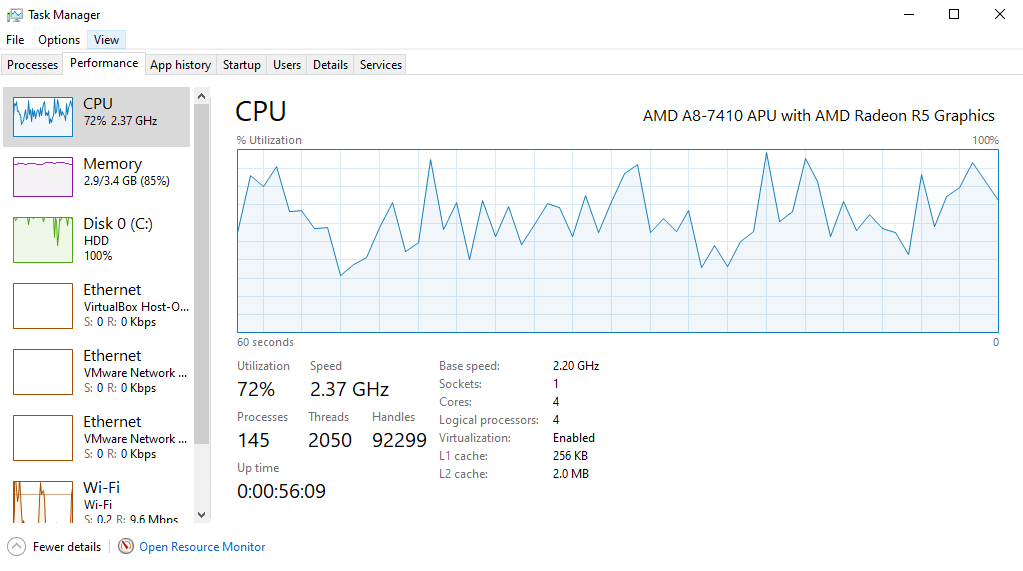
Este consejo puede parecer demasiado simple, pero asegura que está probando los componentes de la PC a su máxima capacidad. Puede utilizar cualquiera de los programas mencionados anteriormente para controlar el uso.
2. Verifique dos veces las velocidades de reloj de su GPU
Asegúrese de realizar pruebas de estrés en sus componentes con las velocidades de reloj correctas. Es posible que algunos programas realicen pruebas de estrés en su PC correctamente, pero muestren incorrectamente la velocidad del reloj. Aquí es donde el uso de múltiples programas de monitoreo se vuelve crítico.
Las velocidades de reloj incorrectas generalmente se deben a que se olvidó de guardar las velocidades de reloj o al configurarlas incorrectamente. Las velocidades de reloj también pueden superar sus supuestos límites máximos, como es el caso de la tecnología Turbo Boost de Intel .
El software Turbo Boost de Intel funciona minimizando el rendimiento de algunos núcleos para aumentar el rendimiento de uno más allá de su configuración de velocidad máxima supuesta, ofreciendo más rendimiento del procesador bajo demanda bajo ciertas condiciones.
AMD tiene un software similar llamado Turbo Core de AMD que replica este servicio.
3. Mantenga las temperaturas lo más bajas posible
Speedfan te permite controlar los diferentes ventiladores de tu PC. El aumento de la velocidad del ventilador reducirá las lecturas de temperatura general de su PC. También le permite controlar los ventiladores que funcionan y los que no. Algunas GPU ejecutan ventiladores todo el tiempo, mientras que otras no activan sus ventiladores hasta que la GPU se usa más allá de un cierto porcentaje.
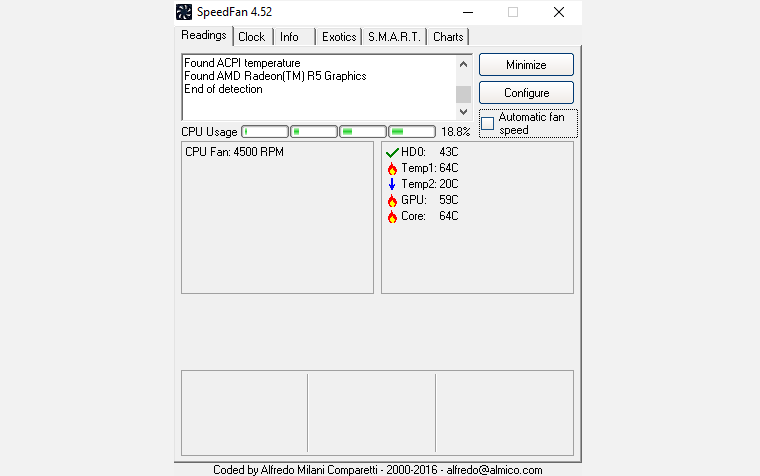
Aumente la velocidad del ventilador entre un 70 y un 80% si algún componente alcanza los 80 ° C. Además, recuerde utilizar varios programas de monitoreo para garantizar lecturas de temperatura.
Las lecturas de temperatura incorrectas suelen ser un problema de software, no de hardware. La mayoría de las lecturas de temperatura se toman del BIOS, que monitorea las temperaturas en tiempo real de los componentes individuales de la PC. El software de monitoreo analiza cuidadosamente estas lecturas y las muestra en una lista conveniente.
Si el software no puede analizar estas lecturas o las confunde de alguna manera, como agregar cada lectura de temperatura del núcleo de la CPU en lugar de mostrar cada una individualmente o mostrar lecturas en Fahrenheit en lugar de Celsius, el software proporcionará especificaciones de temperatura falsas.
Para descubrir lecturas falsas, recomendamos consultar más de una aplicación.
4. Investigue sus componentes
Antes de las pruebas de estrés o el overclocking, recuerde que una gran cantidad de recursos en línea pueden ayudarlo. Investigar un poco sobre sus componentes facilitará enormemente el proceso de prueba de estrés.
Primero, busque la configuración de overclock recomendada para sus componentes. Lo más probable es que los usuarios ya hayan realizado pruebas de estrés y hayan encontrado condiciones estables para los componentes de su PC. Esto reducirá drásticamente la cantidad de tiempo necesario para encontrar un overclock seguro.
En segundo lugar, investigue si es seguro overclockear su componente. Por ejemplo, las CPU Intel de la serie K permiten un overclocking sencillo. Sin embargo, las CPU Intel que no forman parte de la serie K no tienen su multiplicador de reloj desbloqueado, lo que las hace mucho más difíciles y menos seguras de overclockear.
5. Apunta al choque
El propósito de la prueba de estrés de su PC es llevar el rendimiento al punto de falla. Aunque una caída de la PC puede parecer un problema importante, los componentes de la PC se apagarán antes de que se produzcan daños graves. Entonces, si está haciendo overclocking en su PC, apunte al bloqueo.
Un bloqueo de PC establece límites claros para su overclock. Luego, desacelere el reloj de su PC para alcanzar una configuración estable.
Prueba de estrés de sus componentes
Ahora que comprende para qué sirven las pruebas de esfuerzo y cómo monitorear los componentes durante una prueba de esfuerzo, es hora de poner presión sobre sus componentes.
1. Prueba de esfuerzo de la GPU
Una prueba de esfuerzo de la GPU provocará uno de dos errores. O su PC se apaga o comienza a ver artefactos de video en su pantalla. Los artefactos de video son cortes visuales en su pantalla que manchan la imagen que ve. Estos artefactos suelen ser verdes o morados e indican que su GPU está pasando de un estado estable.
Los artefactos visuales durante una prueba de esfuerzo indican que debe reducir la configuración de overclock. Cuando se trata de pruebas de estrés en GPU, Furmark es una marca muy conocida. Fue diseñado para estresar su GPU tanto como sea posible, y hace su trabajo renderizando pieles de muy alta calidad en su PC.
Cuando Furmark finalice, se le dará un resumen de la temperatura más alta de su GPU y una calificación de puntuación. Puede hacer coincidir esta calificación con la biblioteca de Furmark , comparando el uso de su PC con otros.

Otro software de prueba de esfuerzo, como el software Heaven o Valley de Unigine , proporciona varios otros métodos para probar su GPU. Algunos programas de pruebas de esfuerzo harán que su PC se apague, mientras que otros no. Depende de la cantidad de estrés que cada software ejerza sobre su GPU.
Pruebe algunas pruebas para asegurarse de que está realizando una prueba de estrés en su PC por completo. La prueba de estrés de las GPU no lleva tanto tiempo como la prueba de las CPU, por lo que unas pocas ejecuciones a través de Furmark deberían ser suficientes para garantizar la estabilidad.
2. Prueba de esfuerzo de la CPU
Hay un indicador de que una prueba de esfuerzo de la CPU ha funcionado: falla. Prime95 es quizás el software más confiable del mercado. Prime95 es un cliente del programa GIMPS (Great Internet Mersenne Prime Search) , que intenta encontrar números primos grandes usando su procesador. Por lo tanto, la prima en Prime95.
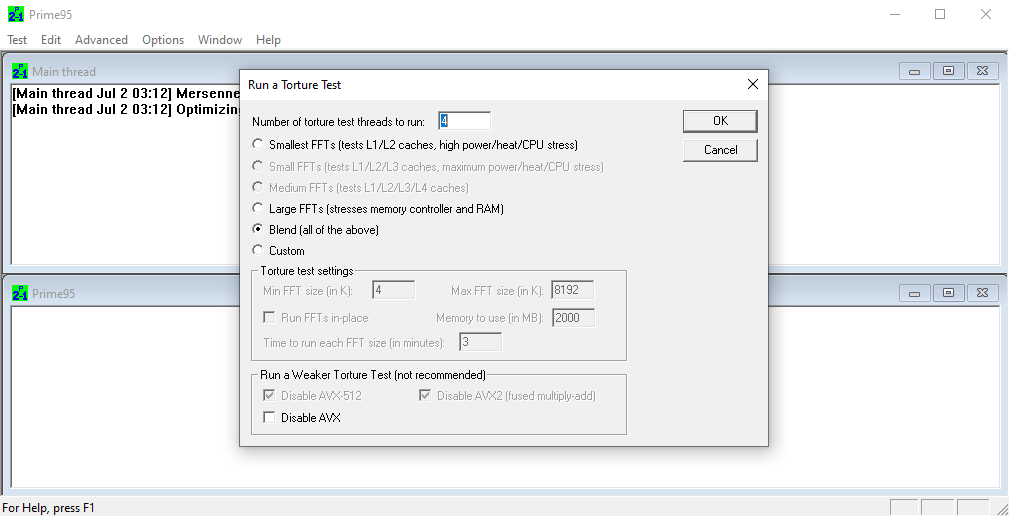
Hay tres configuraciones dentro del software Prime95. Las FFT pequeñas proporcionan una prueba de esfuerzo de la CPU, junto con pruebas menores de RAM. Las FFT grandes en el lugar proporcionan una prueba de esfuerzo de la CPU más dura, con el objetivo de obtener el máximo uso y lecturas de temperatura. Blend tiene como objetivo realizar más pruebas de RAM que las pruebas de esfuerzo de la CPU.
Las FFT grandes en el lugar brindan la mejor prueba de esfuerzo, lo que las convierte en la mejor opción. Sin embargo, si es nuevo en las pruebas de esfuerzo, consideraríamos ejecutar FFT pequeñas y realizar un seguimiento de las lecturas de temperatura. Si su CPU no puede mantener adecuadamente sus temperaturas durante esta prueba, las FFT grandes en el lugar pueden sobrecalentar su PC.
RealBench también proporciona una prueba de esfuerzo efectiva para su CPU y utiliza acciones realistas como la edición de fotos y la reproducción de video para sus métodos de prueba. Desafortunadamente, por alguna razón, el sitio web oficial no funciona. Pero puede descargar el software de una fuente de terceros, como TechSpot .
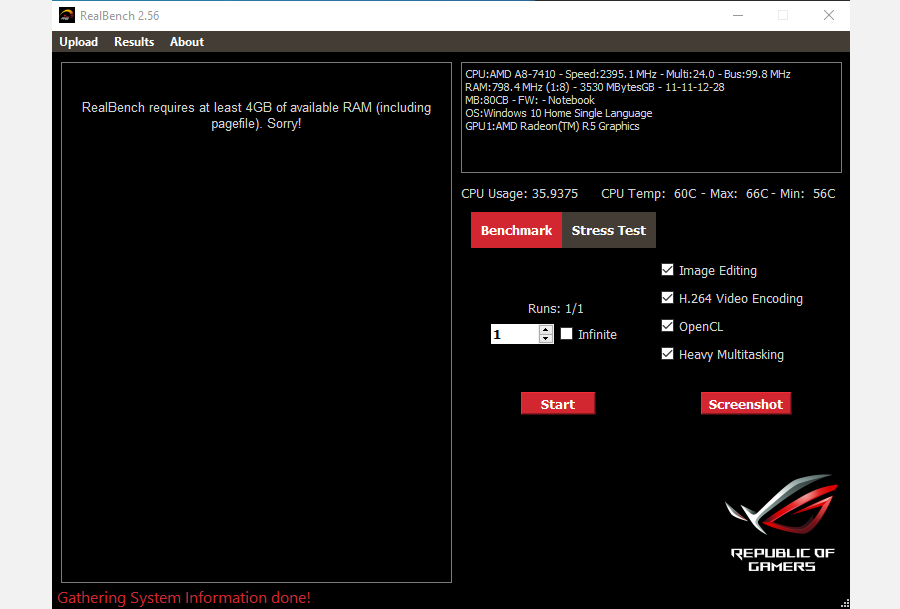
Cuanto mayor sea la duración de estas pruebas de estrés, más probabilidades habrá de que su PC se bloquee. Una prueba nocturna en Prime 95 es lo mejor para obtener resultados adecuados. Sin embargo, ejecutar una prueba de 3 a 4 horas garantizará que su CPU no sea inestable y pueda soportar cargas pesadas a lo largo del día. OCCT , que enfatiza su PC tanto como estos otros programas, también proporciona una interfaz de monitoreo útil para realizar un seguimiento de las temperaturas, las velocidades de los relojes y el uso de la CPU a lo largo del tiempo.
3. Prueba de esfuerzo de RAM
Las pruebas de esfuerzo de RAM tienen un propósito similar a las pruebas de otros componentes, aunque a menudo se realizan para probar la estabilidad de fábrica de los componentes. Un módulo de RAM que no funcione correctamente puede poner graves limitaciones en su PC y provocar apagados aleatorios y frecuentes.
Memtest86 ejecuta pruebas en su RAM, buscando errores. Si su PC sufre apagados aleatorios, es muy probable que la RAM de su PC sea la culpable. Memtest86 localizará estos errores, ahorrándole el posible gasto de una PC completamente nueva.
Desafortunadamente, este programa no se puede ejecutar desde su sistema operativo habitual. En su lugar, deberá instalar el programa en una unidad flash separada y arrancar desde su unidad flash para ejecutar Memtest86.
Descargue el programa etiquetado como Autoinstalador para llave USB para instalar Memtest en su unidad. Una vez que comience Memtest, escaneará su RAM en busca de errores. Si Memtest no encuentra ningún error con su RAM instalada, su RAM está lista para funcionar.
Eso es todo sobre las pruebas de estrés de su CPU, GPU y RAM
La realización de una prueba de esfuerzo adecuada después del overclocking asegura el aumento de rendimiento del overclock. También le da una idea del rendimiento de su PC en condiciones extremas. Un componente inestable puede causar problemas y desgastar sus componentes hasta un punto inutilizable. Con suerte, ahora puede estresar adecuadamente su PC con estas herramientas simples y gratuitas.
¿Sabías que incluso puedes overclockear tu monitor? Es cierto; hay muchos consejos y trucos que puede utilizar para exprimir hasta la última gota de rendimiento de su pantalla.
